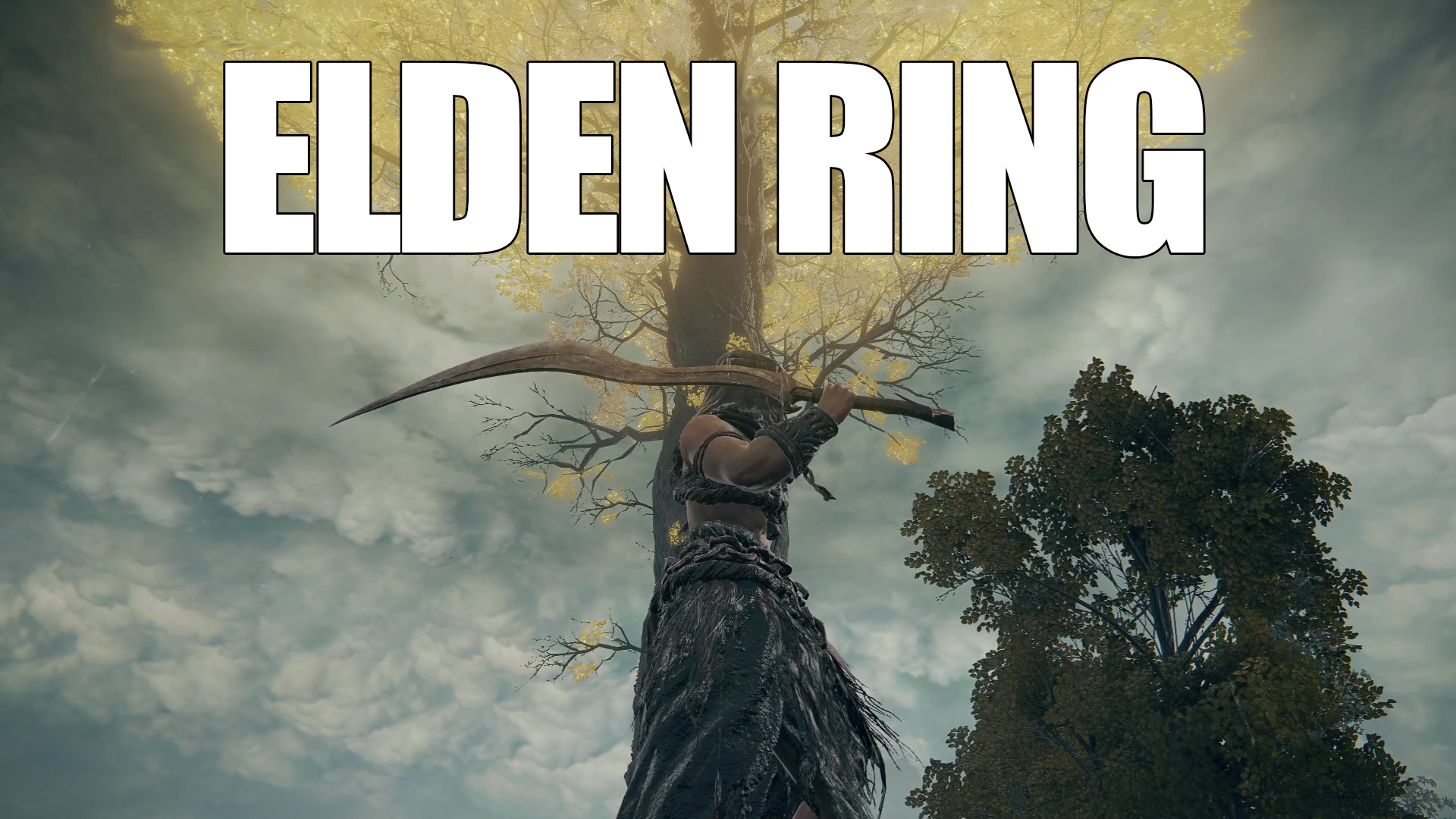Si juegas a MONSTER HUNTER RISE, y quieres cambiar el nombre de tu cazador, esta guía te mostrará un método para hacerlo, veamos cómo.
Nota:
No puedo enfatizar esto lo suficiente, ¡HAZ UNA COPIA DE SEGURIDAD DE TU PARTIDA GUARDADA PRINCIPAL EN CASO DE QUE ALGO SALGA MAL! No puedo garantizar que estos pasos sean infalibles, esta es toda la orientación que puedo dar sobre este proceso. Esto es bastante de bajo riesgo, pero la precaución es algo inteligente que hacer a pesar de todo.
Cómo cambiar el nombre de tu cazador en MONSTER HUNTER RISE
Enumeraré los pasos a continuación para cualquiera que quiera cambiar el nombre de su personaje. Quizás sea más fácil en el futuro con el uso de un editor de guardado, pero por ahora este es el método que conozco y que funciona.
Sin embargo, es una advertencia justa, lo más probable es que rompa las imágenes del álbum de fotografías del juego, por lo que si son importantes para ti, es posible que quieras intentar exportarlas de alguna manera.
- Navegue hasta los datos guardados del juego, donde puedes encontrar un enlace de ejemplo debajo de dónde se ubicó para mí, con mi ID borrada, por supuesto, pero a menos que esté compartiendo la computadora con muchos otros usuarios de Steam, sólo habrá uno allí. La cadena de números después de la ID de usuario de Steam es la ID del juego en sí, que es una constante estática para todos los usuarios.“C:\Program Files (x86)\Steam\userdata\(ID de usuario)\1446780\remote\win64_save”
- Crea una copia de seguridad de esta carpeta, el método más fácil es simplemente copiar toda la carpeta «Win64_save» en tu escritorio, o moverla allí directamente, ya que esto podría hacer que el siguiente paso sea un poco más fácil o dejar que se omita por completo.
- Elimina o quita la carpeta «win64_save». Asegúrate de tener una copia de seguridad ya que, si eliminas la carpeta y vacías la papelera sin una copia de seguridad, tu progreso ahora desaparecerá básicamente para siempre, a menos que las copias de seguridad guardadas de Steam estén habilitadas y… sinceramente, no estoy seguro de cómo hacer que instalen el guarda de nuevo. De cualquier manera, no te arriesgues.
- Crea un nuevo guardado y personaje. Sí, esto es exactamente lo que parece. Personaliza el personaje al contenido de tu corazón, incluido darle el nombre deseado, el gato y el perro no importan, ya que se sobrescribirán en los últimos pasos del juego.
- Guarda y sal del juego lo antes posible, luego COPIA el archivo «data001Slot.bin» de tu copia de seguridad en los archivos guardados del juego en Steam y reinicia el juego. No te preocupes por los diversos archivos con SS1 como parte del nombre del archivo, esas son las fotos del álbum.
Para explicar el paso 5 de manera sencilla, «data00-1.bin» parece almacenar las opciones de personalización del cazador, incluido el nombre, mientras que «data001Slot.bin» almacena todo lo que has hecho y tiene tu cazador, incluido el equipo, los artículos, el contenido del cofre de artículos, armas, palamutes y palicos.
Disfrútalo, y para aquellos que tengan curiosidad sobre dónde encontré esto y cómo se escribió originalmente, lo copiaré y pegaré a continuación.
- Copia de seguridad de su guardado
- Elimina el guardado en sistema
- Comienza un nuevo juego, nombra a tu personaje y crea una nueva cara. No importa el gato y el perro, estarán cubiertos
- Haz una copia de seguridad de tu nuevo guardado
- Coloca data001Slot.bin de tu primer guardado en el segundo, estos son los datos del juego de su personaje, incluido todo sin la información de su cazador
- Restaura tu segundo guardado y disfruta
Eso es todo lo que estamos compartiendo hoy en MONSTER HUNTER RISE – Cómo cambiar el nombre de cazador (PC), no dudes en dejar un comentario en nuestras redes sociales o ve a la sección de contacto. ¡Nos vemos!
Crédito a Draconic Creature
Artículo original